Trong thời đại số, dữ liệu cá nhân và công việc là tài sản vô giá. Việc sao lưu dữ liệu không chỉ là một thói quen tốt mà còn là biện pháp bảo vệ thiết yếu để tránh những rủi ro như mất dữ liệu do lỗi hệ thống, hỏng hóc thiết bị, mã độc tấn công, hoặc thậm chí là những sự cố không mong muốn như làm rơi ổ cứng. Đừng chỉ dừng lại ở mức tối thiểu, hãy áp dụng những mẹo và thủ thuật dưới đây để đảm bảo mọi thông tin quan trọng của bạn luôn được an toàn, phòng ngừa rò rỉ hay hỏng hóc dữ liệu.
6 Mẹo Sao Lưu Dữ Liệu Quan Trọng Mà Bạn Nên Biết
1. Kích Hoạt Tính Năng Sao Lưu Tự Động – Bảo Toàn Dữ Liệu Không Cần Công Sức
Thực tế cho thấy, việc duy trì thói quen sao lưu thủ công thường xuyên là điều không dễ dàng. Cuộc sống bận rộn dễ khiến chúng ta bỏ lỡ các lịch trình sao lưu định kỳ, và một khi đã bỏ lỡ, việc tiếp tục duy trì lại càng khó khăn hơn. May mắn thay, hầu hết các thiết bị và phần mềm hiện nay đều cung cấp tính năng sao lưu tự động.
Đối với người dùng các thiết bị của Apple như iPhone, iPad, hoặc Mac, bạn có thể dễ dàng thiết lập sao lưu iCloud hoặc Time Machine tự động mà không cần can thiệp nhiều. Hệ thống thậm chí cho phép sao lưu qua dữ liệu di động khi không có Wi-Fi, đảm bảo dữ liệu luôn được cập nhật. Các phần mềm sao lưu chuyên nghiệp như Paragon Backup & Recovery cũng cho phép bạn lên lịch trình cụ thể cho các bản sao lưu. Ngay cả trong các ứng dụng chỉnh sửa ảnh như Lightroom, bạn cũng có thể sao lưu các danh mục (catalogs) của mình.
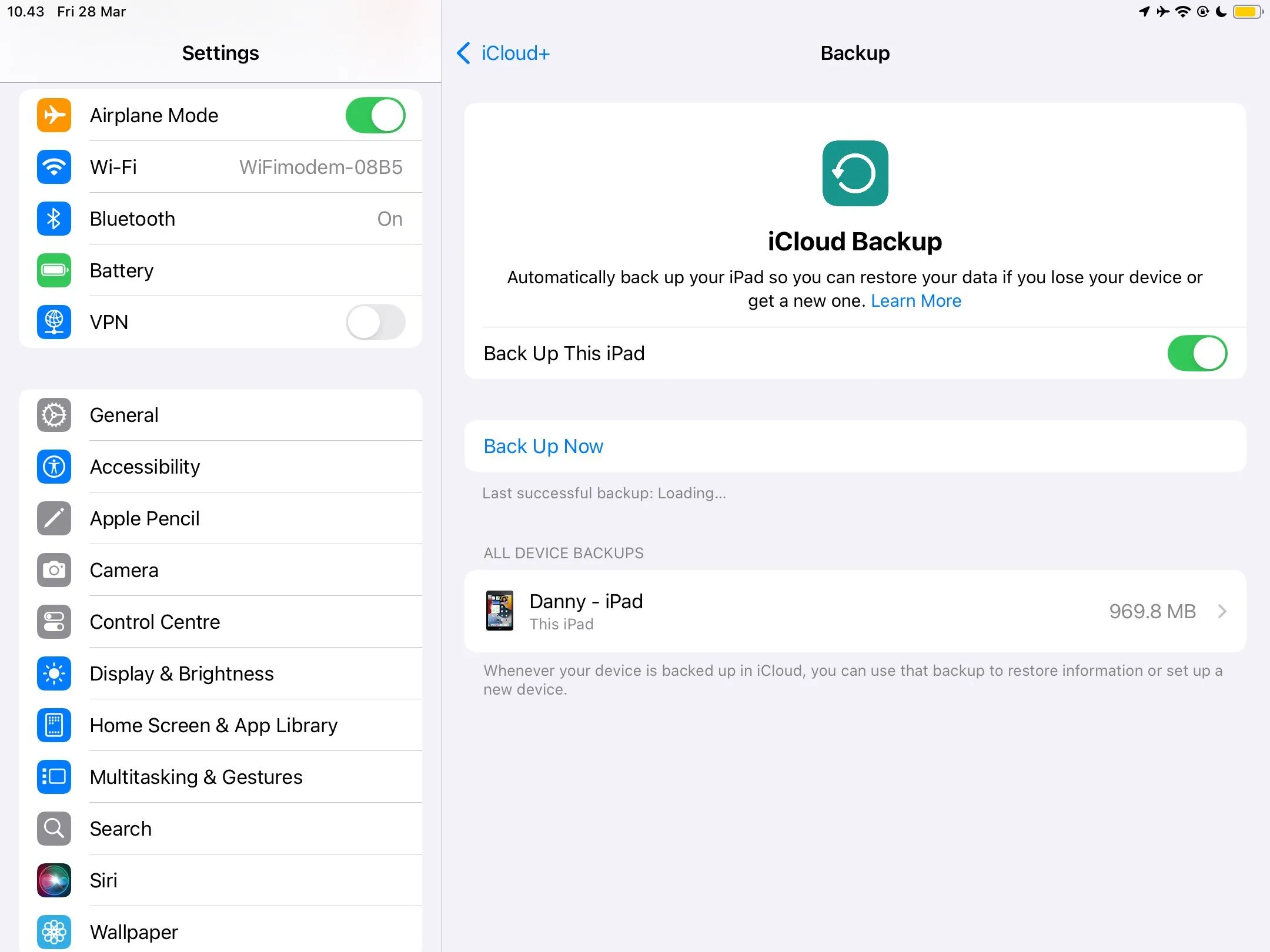 Tính năng sao lưu dữ liệu iPad lên iCloud tự động, biểu tượng đám mây.
Tính năng sao lưu dữ liệu iPad lên iCloud tự động, biểu tượng đám mây.
Trước khi bắt đầu kế hoạch sao lưu, việc tìm hiểu các thuật ngữ cơ bản về sao lưu và khôi phục sẽ giúp bạn làm quen và thao tác hiệu quả hơn.
2. Biến Việc Sao Lưu Dữ Liệu Thành Thói Quen Hàng Ngày
Mặc dù phần mềm sao lưu tự động rất tiện lợi, nhưng nhiều giải pháp cao cấp thường đi kèm chi phí. Tuy nhiên, bạn không cần phải giàu có để bảo mật các tệp và thư mục của mình. Thay vào đó, hãy chủ động hơn bằng cách biến việc sao lưu thành một thói quen hàng ngày.
Thiết lập một lịch trình rõ ràng sẽ giúp bạn duy trì việc sao lưu. Để tránh quên, hãy đặt báo thức trên điện thoại hoặc lên lịch cố định trong ứng dụng lịch của mình. Ví dụ, bạn có thể dành 10-15 phút vào cuối ngày để kiểm tra và sao lưu các tệp mới. Bên cạnh việc sao lưu lên đám mây, hãy dành thời gian này để sao lưu cả các ổ cứng gắn ngoài của bạn. Rà soát các tệp đã lưu trên máy tính và thêm chúng vào các thư mục tương ứng trên ổ cứng dự phòng. Bạn có thể áp dụng các nguyên tắc đặt tên và tổ chức tệp chuyên nghiệp tương tự như trên Windows, ví dụ như giữ tên ngắn gọn, dễ hiểu, để dễ dàng quản lý dữ liệu trên ổ cứng ngoài.
3. Áp Dụng Quy Tắc 3-2-1 Vàng Trong Làng Sao Lưu
Chỉ lưu trữ một phiên bản dữ liệu duy nhất là một rủi ro lớn. Chỉ cần một cuộc tấn công mạng, hoặc đơn giản là ổ cứng của bạn ngừng hoạt động (điều chắc chắn sẽ xảy ra vào một lúc nào đó), bạn có thể mất tất cả thông tin quan trọng. Kinh nghiệm cá nhân của tôi là minh chứng rõ ràng: sau khi làm rơi chiếc ổ cứng HDD cũ vào năm 2023, tôi đã mất hàng tá ảnh từ vô số chuyến đi và một số ảnh của khách hàng.
Quy tắc 3-2-1 là một nguyên tắc sao lưu dữ liệu đơn giản và hiệu quả, dễ hiểu và áp dụng:
- 3: Luôn có ít nhất ba bản sao của tất cả dữ liệu quan trọng của bạn. Đó có thể là ảnh, tài liệu, hoặc bất cứ thứ gì bạn không thể để mất.
- 2: Lưu trữ dữ liệu trên hai loại phương tiện lưu trữ khác nhau. Ví dụ, bạn có thể lưu trữ nội dung trên một ổ cứng gắn ngoài và một công cụ lưu trữ đám mây. Để tăng cường bảo vệ, tôi thường sử dụng nhiều công cụ đám mây khác nhau như Dropbox và Google Drive.
- 1: Giữ một bản sao dữ liệu ở một vị trí địa lý khác biệt so với vị trí gốc. Mặc dù điều này thường áp dụng hơn cho các doanh nghiệp, bạn vẫn có thể cân nhắc nếu muốn chi trả cho một dịch vụ lưu trữ từ xa cho dữ liệu cá nhân.
Bạn không nhất thiết phải tuân thủ phần “1” của quy tắc này cho mục đích cá nhân, nhưng việc có các bản sao vật lý và kỹ thuật số là hoàn toàn cần thiết. Đầu tư vào dịch vụ lưu trữ đám mây trả phí là một khoản đầu tư đáng giá, và sở hữu một ổ cứng gắn ngoài chất lượng cao, bền bỉ (như ổ cứng LaCie có lớp đệm chống sốc mà tôi đang dùng) cũng là một lựa chọn thông minh.
4. Cân Nhắc Phân Vùng Ổ Cứng Để Tăng Cường Bảo Vệ Dữ Liệu
Phân vùng ổ cứng không chỉ giúp bạn sắp xếp các tệp gọn gàng mà còn mang lại lợi ích đáng kể trong việc bảo vệ dữ liệu. Khi ổ cứng được chia thành nhiều phân vùng, ví dụ như một phân vùng cho hệ điều hành và một phân vùng khác cho dữ liệu cá nhân, điều này có thể giúp giữ an toàn cho tệp của bạn. Trong một số trường hợp, nếu máy tính bị nhiễm phần mềm độc hại, tác động của nó có thể chỉ giới hạn ở một phân vùng cụ thể, giúp bảo vệ dữ liệu ở các phân vùng còn lại.
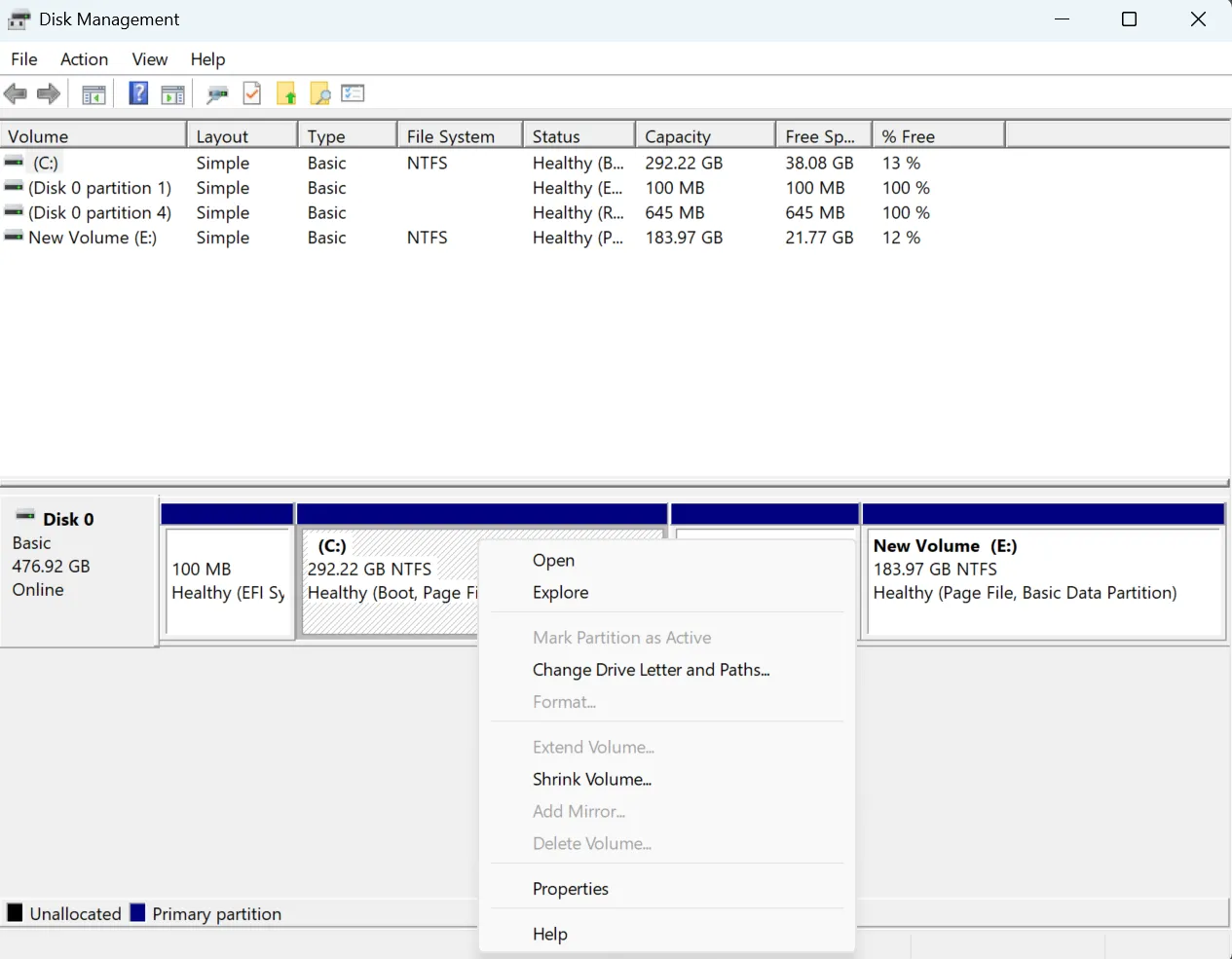 Giao diện công cụ Quản lý Đĩa (Disk Management) trên Windows 11 hiển thị các tùy chọn phân vùng ổ cứng.
Giao diện công cụ Quản lý Đĩa (Disk Management) trên Windows 11 hiển thị các tùy chọn phân vùng ổ cứng.
Việc phân vùng ổ cứng dễ dàng hơn bạn nghĩ, nhưng vẫn đòi hỏi sự cẩn trọng để giảm thiểu rủi ro làm sai. Bạn có thể sử dụng các công cụ tích hợp sẵn trong hệ điều hành để quản lý phân vùng ổ cứng một cách an toàn trên Windows, macOS, hoặc Linux. Ngoài ra, cũng có nhiều chương trình của bên thứ ba cung cấp tính năng tương tự với giao diện thân thiện và nhiều tùy chọn nâng cao hơn.
5. Tận Dụng Các Công Cụ Sao Lưu Hệ Thống Mạnh Mẽ (Time Machine, Windows Backup)
Sao lưu toàn bộ phiên bản hệ thống máy tính là một ý tưởng tuyệt vời để tránh mất dữ liệu trong trường hợp bạn cần cài đặt lại thiết bị. Chẳng hạn, bạn có thể gặp sự cố khi cập nhật phần mềm hệ điều hành, hoặc đối mặt với vấn đề về hiệu suất kém, hoặc các cuộc tấn công mã độc.
Đối với người dùng máy tính Apple, bạn có thể sử dụng Time Machine để sao lưu toàn bộ hệ thống Mac của mình một cách hiệu quả. Trong khi đó, Windows Backup là một lựa chọn tuyệt vời dành cho người dùng Windows. Sau khi sao lưu thiết bị, bạn có thể yên tâm cài đặt lại các phiên bản cũ của máy tính – bao gồm cả các tệp và thư mục của bạn – nếu cần thiết, giúp quá trình khôi phục dữ liệu diễn ra nhanh chóng và ít rủi ro.
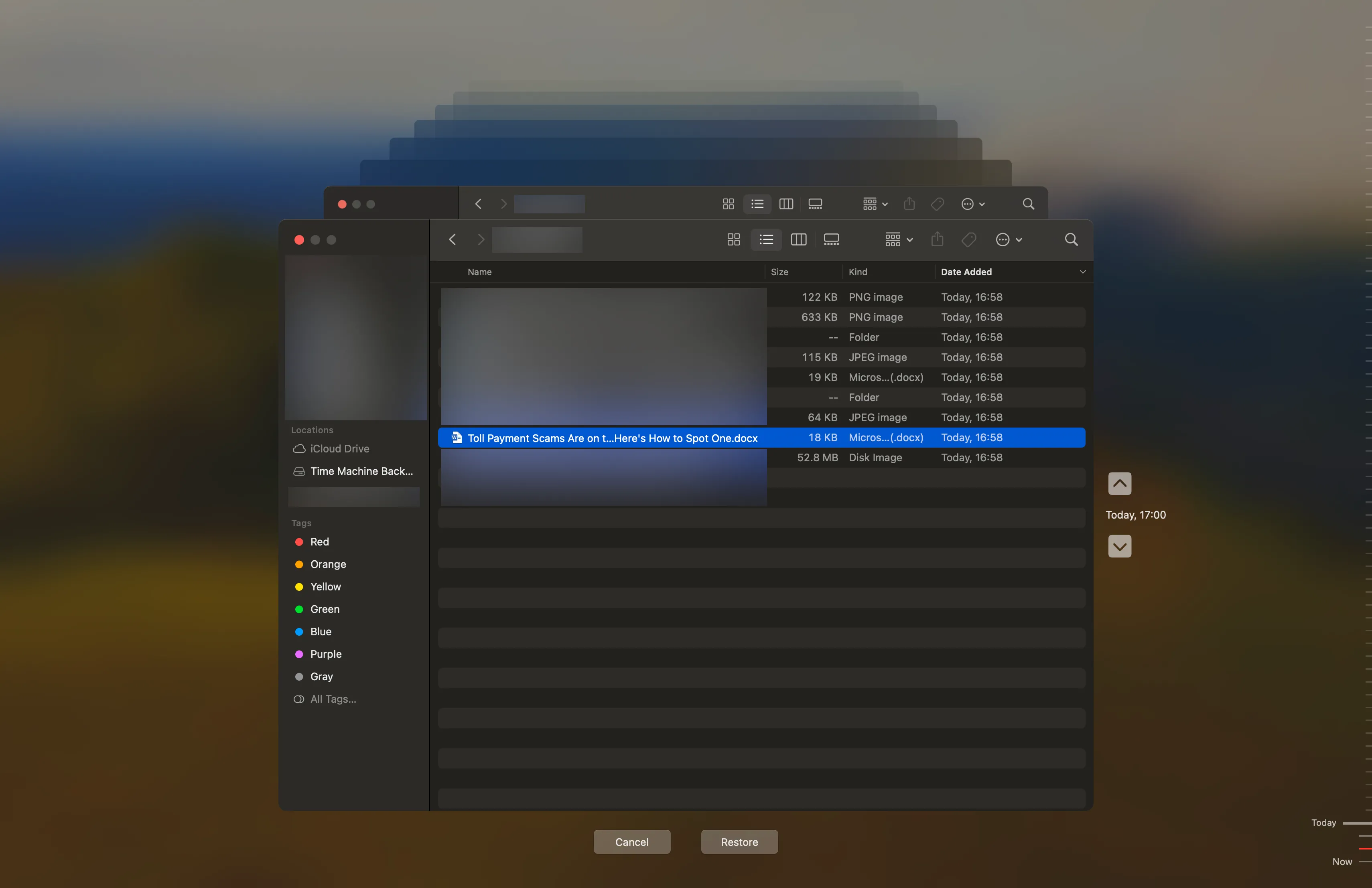 Phục hồi tài liệu Word chưa lưu từ bản sao lưu Time Machine trên máy Mac, minh họa quy trình khôi phục dữ liệu.
Phục hồi tài liệu Word chưa lưu từ bản sao lưu Time Machine trên máy Mac, minh họa quy trình khôi phục dữ liệu.
6. Sử Dụng Đa Dạng Tài Khoản Đám Mây Trên Các Thiết Bị Khác Nhau
Việc sử dụng chỉ một tài khoản đám mây duy nhất có thể gây ra sự quá tải và khó khăn trong việc quản lý dữ liệu, đặc biệt khi bạn có nhiều thiết bị. Để giải quyết vấn đề này, hãy cân nhắc sử dụng các tài khoản đám mây riêng biệt cho cùng một chương trình, nếu có thể. Ví dụ, tôi có các tài khoản Apple ID riêng biệt cho iPhone, iPad và Mac của mình.
Đối với Google Drive, tôi sử dụng một tài khoản cho mục đích công việc và một tài khoản khác cho mục đích cá nhân. Việc phân tách này giúp tôi dễ dàng tìm kiếm và quản lý các tệp và thư mục. Bạn cũng có thể sử dụng các công cụ lưu trữ đám mây hoàn toàn khác nhau để phân tán rủi ro.
Mẹo sao lưu dữ liệu cốt lõi là tạo ra nhiều bản sao và lưu trữ chúng trên các thiết bị hoặc nền tảng khác nhau. Bằng cách đó, nếu một bản sao bị hỏng hoặc mất, bạn vẫn có cơ hội khôi phục dữ liệu từ một nguồn khác. Hãy tin tôi, bạn sẽ tự cảm ơn mình sau này!
Bạn có những mẹo sao lưu dữ liệu cá nhân nào hiệu quả? Hãy chia sẻ kinh nghiệm của bạn trong phần bình luận bên dưới để cùng khoahoccongnghe.net xây dựng cộng đồng người dùng công nghệ an toàn và thông thái hơn!